Turtl: Một thay thế Evernote mã nguồn mở an toàn cho Linux
Không thể phủ nhận thực tế rằng Evernote - với hơn 150 triệu người dùng - là một trong những ứng dụng ghi chú phổ biến nhất trên thế giới, nhưng người ta nên nhớ rằng dữ liệu bạn lưu trữ vẫn không được mã hóa theo mặc định. Điều này có nghĩa là bất kỳ nỗ lực hack thành công nào cũng có thể đưa dữ liệu của bạn vào tay kẻ xấu.
Nếu bạn đang sử dụng Linux và đang tìm kiếm một giải pháp thay thế được mã hóa an toàn cho Evernote, bạn sẽ rất vui khi biết rằng chúng tôi sẽ thảo luận về một ứng dụng như vậy trong bài viết này - nó được gọi là Turtl. Xin lưu ý rằng tất cả các hướng dẫn và lệnh được sử dụng trong bài viết này đã được thử nghiệm trên Ubuntu 16.04.
Turtl
Turtl là một ứng dụng đa nền tảng mã nguồn mở cho phép bạn - ví dụ: ghi chú, đánh dấu trang web, lưu trữ tài liệu và thậm chí chia sẻ nội dung với người dùng khác, tất cả mà không ảnh hưởng đến quyền riêng tư của bạn. Dịch vụ này tạo khóa mật mã bằng mật khẩu đăng ký của bạn và sử dụng khóa này để mã hóa dữ liệu của bạn trước khi lưu trữ bất kỳ đâu. Turtl không lưu trữ mật khẩu và khóa của bạn, nghĩa là bạn chỉ có thể truy cập dữ liệu của bạn hoặc những người mà bạn chia sẻ.
Vì ứng dụng là nguồn mở, nên giả định rằng các lỗi được cố định tương đối nhanh hơn. Ngoài ra, bạn cũng có thể nhận được mã được kiểm tra bất cứ lúc nào bạn muốn. Một điều đáng nói đến ở đây là mã của Turtl được cấp phép GPLv3 có nghĩa là bạn có thể tải xuống và chạy máy chủ Turtl của riêng bạn hoặc trong Intranet của công ty bạn.
Tải xuống và cài đặt
Tải xuống và cài đặt Turtl thực sự dễ dàng. Tất cả những gì bạn phải làm là đi đến trang tải xuống trên trang web của dự án và tải xuống mã nguồn cho hệ thống của bạn. Ví dụ, tôi đã tải xuống gói “Linux x32”.
Sau khi thực hiện, giải nén tệp lưu trữ, nhập thư mục chính và chạy tệp “install.sh” với quyền root:
sudo ./install.sh
Điều này sẽ cài đặt công cụ trên hệ thống của bạn. Bây giờ, để chạy Turtl, chỉ cần thực hiện lệnh sau:
/ opt / turtl / turtl
Sử dụng
Khi ứng dụng được khởi chạy lần đầu tiên, bạn sẽ được nhắc tạo một tài khoản.
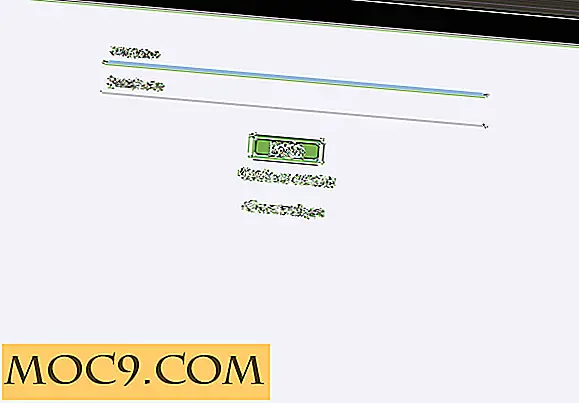
Trước khi bạn tạo thông tin đăng nhập, Turtl sẽ cho bạn biết rõ ràng rằng ứng dụng không lưu trữ thông tin đăng nhập của bạn ở bất cứ đâu. Điều này có nghĩa là nếu bạn quên tên người dùng hoặc mật khẩu của mình, bạn sẽ không có quyền truy cập vào tài khoản của mình.

Khi đăng nhập của bạn được tạo thành công, bạn sẽ truy cập trang chủ của ứng dụng, nơi bạn sẽ thấy ba tab: Tất cả ghi chú, Bảng và Chia sẻ. Cái đầu tiên được chọn theo mặc định.

Để tạo ghi chú, nhấp vào nút tròn (có dấu '+' bên trong) nằm ở phía dưới cùng bên phải của cửa sổ ứng dụng. Bạn sẽ được cung cấp các tùy chọn cho nhiều loại ghi chú khác nhau mà bạn có thể tạo.

Ví dụ, trước tiên tôi đã thử tạo một ghi chú văn bản.

Và đây là cách nó xuất hiện sau khi sáng tạo.

Tiếp theo, tôi đã tiếp tục và tạo các loại ghi chú khác.

Tiếp tục, tab thứ hai - Bảng - chứa một số danh mục được xác định trước cho ghi chú của bạn.

Đây giống như các thẻ mà bạn có thể đính kèm vào ghi chú của mình để bạn có thể dễ dàng tìm thấy sau này. Ví dụ: tôi đã thêm ghi chú hình ảnh mà tôi đã tạo ở bước trước đó vào danh mục “Ảnh”.

Tất nhiên, bạn có thể tạo Bảng mới nếu bạn muốn.
Bây giờ, đến tab thứ ba và cuối cùng (Chia sẻ), tại đây bạn có thể tạo một cá nhân nếu bạn muốn bật chia sẻ với người dùng khác.

Theo mặc định, tài khoản Turtl của bạn là riêng tư. Tuy nhiên, bạn có thể thay đổi điều này bằng cách tạo một persona có hiệu quả cho tài khoản của bạn một khuôn mặt (về cơ bản là tên và email) mà mọi người có thể sử dụng để tìm bạn và chia sẻ công cụ một cách an toàn với bạn.
Đây là persona tôi tạo ra.

Hãy nhớ rằng việc chia sẻ chỉ được thực hiện trên cơ sở bảng. Điều này có nghĩa là bạn không thể chia sẻ một ghi chú nào, cho đến khi bạn đặt nó vào bảng và chia sẻ bảng đó.
Phần kết luận
Turtl cung cấp những gì nó hứa hẹn: một thay thế an toàn và được mã hóa cho Evernote. Tất nhiên, nó có thể không chứa tất cả các tính năng mà bạn mong muốn, nhưng với bảo mật và sự riêng tư tại chỗ, các tính năng mới có thể được thêm vào bất cứ lúc nào. Nếu bạn đang tìm kiếm một ứng dụng như vậy, tôi khuyên bạn nên thử Turtl.


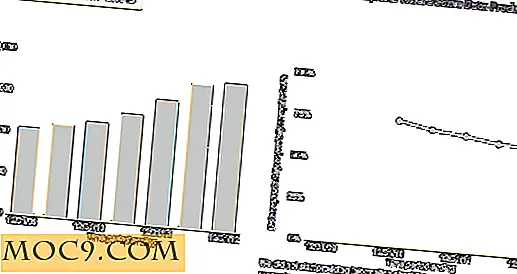


![4 chỉnh sửa hữu ích để tăng tốc trình duyệt Internet của bạn [Windows]](http://moc9.com/img/fast-internet-browsing-Psched.jpg)

![Bạn đã tham gia tích cực vào bao nhiêu mạng xã hội? [Thăm dò ý kiến]](http://moc9.com/img/poll-result-fav-browser.png)